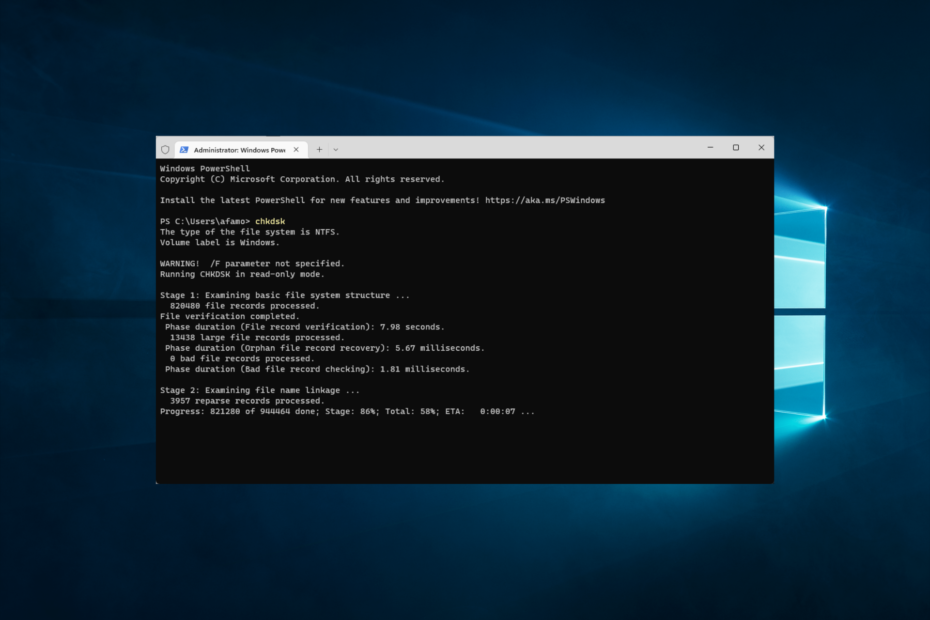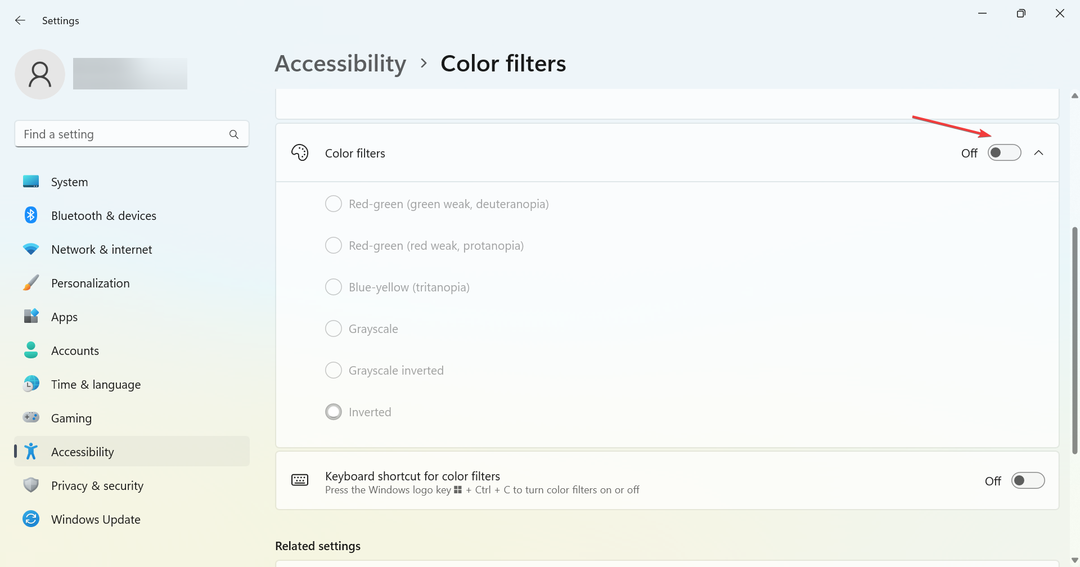ეს პროგრამული უზრუნველყოფა დაიცავს თქვენს დრაივერებს და ამით დაიცავს თქვენ კომპიუტერის საერთო შეცდომებისა და ტექნიკის გაუმართაობისგან. შეამოწმეთ თქვენი ყველა დრაივერი ახლა 3 მარტივი ნაბიჯით:
- ჩამოტვირთეთ DriverFix (დამოწმებული ჩამოტვირთვის ფაილი).
- დააწკაპუნეთ სკანირების დაწყება ყველა პრობლემური დრაივერის მოსაძებნად.
- დააწკაპუნეთ დრაივერების განახლება ახალი ვერსიების მისაღებად და სისტემის გაუმართაობის თავიდან ასაცილებლად.
- DriverFix ჩამოტვირთულია 0 მკითხველი ამ თვეში.
4 გამოსავალი GTA-ს პრობლემების გადასაჭრელად კომპიუტერზე
- Შეამოწმოთ განახლებები
- გაუშვით თამაში ფანჯრის რეჟიმში
- გამოიყენეთ ALT + TAB რამდენჯერმე
- გაასუფთავეთ თქვენი კომპიუტერის ჩატვირთვა
Grand Theft Auto თამაშებს ბევრი გულშემატკივარი ჰყავს და ხალხი თამაშობს Grand Theft Auto და ეს არის DLC-ები, როგორიცაა ეპიზოდები Liberty City-დან რეგულარულად.
Grand Theft Auto-ზე საუბრისას: ეპიზოდები Liberty City-დან, როგორც ჩანს, ეს თამაში წყვეტს პასუხს Windows 10-ზე რაიმე უცნაური მიზეზის გამო, ასე რომ, ვნახოთ, შეგვიძლია თუ არა ამის გამოსწორება.
მიუხედავად იმისა, რომ პრობლემების მოგვარების ეს სახელმძღვანელო ეხება ამ კონკრეტულ თამაშის DLC-ს, შეგიძლიათ გამოიყენოთ ქვემოთ ჩამოთვლილი გადაწყვეტილებები სხვა GTA DLC-ებზე მსგავსი პრობლემების გადასაჭრელად.
როგორ მოვაგვაროთ GTA პრობლემები Windows 10-ში
გამოსავალი 1 - შეამოწმეთ განახლებები
Grand Theft Auto: Episodes from Liberty City არის შედარებით ძველი თამაში, ის გამოვიდა 2008 წელს, ამიტომ შესაძლოა პრობლემები შეგექმნათ Windows 10-ზე მისი გაშვებით.
ჩვეულებრივ, ასეთი პრობლემები გამოწვეულია განახლებების გამოტოვებით, ამიტომ დარწმუნდით, რომ განაახლეთ Grand Theft Auto და Windows 10 უახლესი განახლებებით.
ეს გამოასწორებს პოტენციურ შეუთავსებლობას. ამავე დროს მიზანშეწონილია, რომ თქვენ განაახლეთ თქვენი გრაფიკული ბარათის დრაივერები უახლესი ვერსიით. მას შემდეგ, რაც თქვენი თამაში, Windows და დისპლეის დრაივერები განახლდება, შეგიძლიათ სცადოთ ეს გამოსავალი.
- დაკავშირებული: 5 საუკეთესო VPN GTA 5 ონლაინ სათამაშოდ
გამოსავალი 2 - გაუშვით თამაში ფანჯრის რეჟიმში
თუ Grand Theft Auto: Episodes from Liberty City ავარიაშია თქვენთვის, შეგიძლიათ სცადოთ მისი გაშვება ფანჯრის რეჟიმში. ეს არ არის მუდმივი გადაწყვეტა, მაგრამ ზოგიერთი მომხმარებელი აცხადებს, რომ ეს არის სამუშაო გამოსავალი, ამიტომ შესაძლოა ღირდეს ცდა.
Grand Theft Auto: ეპიზოდები Liberty City-დან ფანჯრის რეჟიმში გასაშვებად, თქვენ უნდა დაიწყოთ თამაში, გადახვიდეთ ვიდეოს ოფციებში და დააყენოთ ის, რომ იმუშაოს ფანჯრის რეჟიმში. თუ თქვენ ვერც კი შეგიძლიათ გაუშვათ თამაში ავარიის გარეშე, შეგიძლიათ სცადოთ ეს:
- გადადით თამაშის დირექტორიაში. ნაგულისხმევად ის უნდა იყოს C: Steamsteamappscommongrand theft auto iv ეპიზოდები liberty cityEFLC-დან, მაგრამ ეს შეიძლება იყოს განსხვავებული თქვენს კომპიუტერში.
- შემდეგ ამ დირექტორიაში შექმენით ახალი ტექსტური ფაილი, სახელწოდებით commandline.txt.
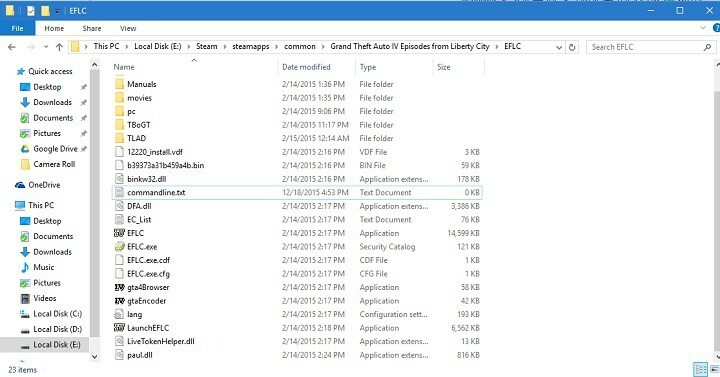
- გახსენით commandline.txt და შეიყვანეთ -windowed.
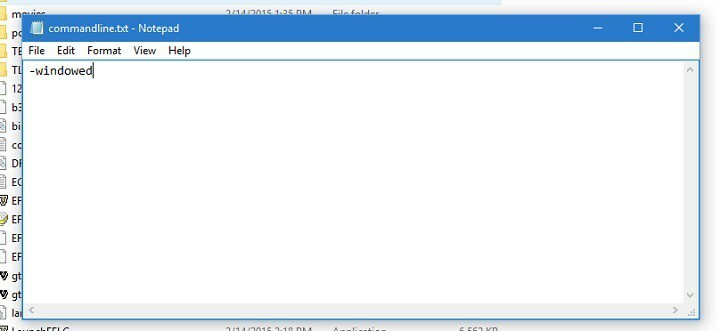
- შეინახეთ და გამოდით commandline.txt და სცადეთ თამაშის გაშვება.
გამოსავალი 3 - გამოიყენეთ ALT + TAB რამდენჯერმე
თუ თამაშმა შეწყვიტა რეაგირება გაშვებიდან მალევე, სცადეთ Alt+Tab-ის გამოყენება თამაშსა და თქვენს სამუშაო მაგიდას შორის წინ და უკან. ეს გამოსავალი ზოგჯერ შეიძლება დაგვეხმაროს, ამიტომ ღირს მისი ცდა.
გამოსავალი 4 - გაასუფთავეთ თქვენი კომპიუტერის ჩატვირთვა
თუ ეს პრობლემა გამოწვეულია კომპიუტერის დაბალი რესურსების პრობლემებით, შეგიძლიათ გაასუფთაოთ თქვენი აპარატის ჩატვირთვა. ამ გზით, თქვენი კომპიუტერი გამოიყენებს მხოლოდ დრაივერებისა და პროგრამების მინიმალურ კომპლექტს, რომელიც აუცილებელია Windows 10-ის გასაშვებად.
- გადადით დაწყება > აკრიფეთ msconfig > დააჭირეთ Enter
- გადადით სისტემის კონფიგურაციაზე > დააწკაპუნეთ სერვისების ჩანართზე > შეამოწმეთ „Microsoft-ის ყველა სერვისის დამალვა“ > დააწკაპუნეთ გამორთეთ ყველა.

- გადადით გაშვების ჩანართზე > გახსენით სამუშაო მენეჯერი.
- აირჩიეთ თითოეული გაშვების ელემენტი > დააწკაპუნეთ გამორთვა > დახურეთ სამუშაო მენეჯერი.

- გადატვირთეთ კომპიუტერი და შეამოწმეთ, თუ თამაში კარგად მუშაობს.
ასეა, თამაშის ფანჯრის რეჟიმში გაშვებამ პრობლემა უნდა მოაგვაროს. თუ თქვენ გაქვთ რაიმე კომენტარი ან შეკითხვა, უბრალოდ მიმართეთ კომენტარების განყოფილებას ქვემოთ.
დაკავშირებული პოსტები შესამოწმებლად:
- შესწორება: „Rockstar-ის განახლების სერვისი მიუწვდომელია“ GTA 5-ის ინსტალაციისას
- გამოსწორება: Windows 10-ში GTA 4/GTA 5-ის ჩამორჩენის პრობლემები
- Xbox One X იტვირთება GTA 5 მხოლოდ 24 წამში